ホームページ >ソフトウェアチュートリアル >モバイルアプリ >Ctripの旅程を印刷する場所
Ctripの旅程を印刷する場所
- 王林転載
- 2024-03-06 08:30:081680ブラウズ
「Ctrip」の旅程を印刷したい場合は、Ctripウェブサイトまたはアプリで印刷できます。具体的な手順は次のとおりです:「注文」-「注文を見る」-「旅程」-「印刷」を選択します。 Ctripアプリの「旅程」で「シングル」をクリックするだけです。コンピューターを使用して Ctrip ウェブサイトにログインする場合は、注文ページで旅程を見つけて印刷することもできます。さらに、いつでも表示または印刷できるように、旅程表を PDF 形式で携帯電話またはコンピュータに保存することもできます。この情報がお役に立てば幸いです。
Ctripの旅程を印刷する場所
1. まずCtrip Travel APPを開き、メインページの右下隅にある[My]をクリックして[すべての注文]を選択します。
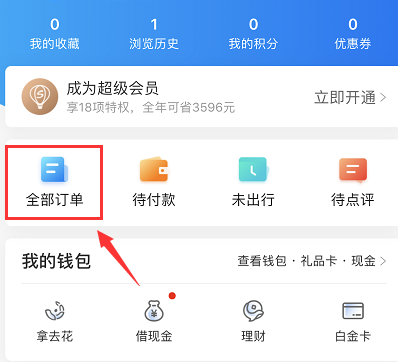
2. 次に、すべての注文のリストから印刷する必要のある注文を選択し、詳細ページに入り、[払い戻しを希望する] をクリックします。
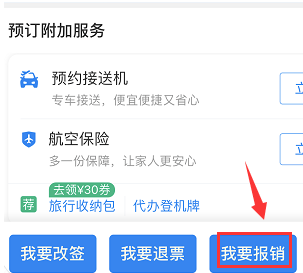
3. 次に、払い戻しクーポンのページに入り、注文の左側にある円を確認します。
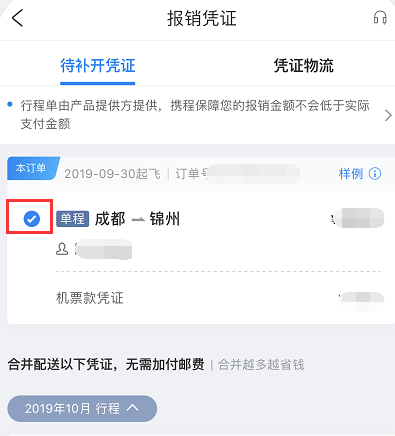
4. 次に、最新の機能ページに移動し、[紙クーポン] を選択します。
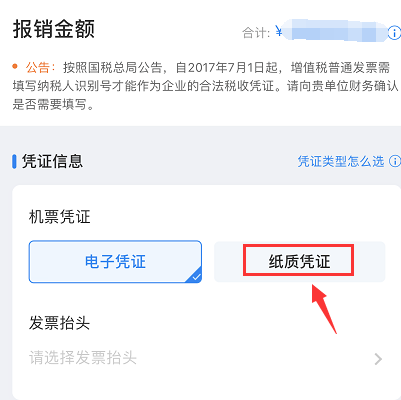
5.最終的に完成し、ご記入いただいた住所へ発送させていただきます。

以上がCtripの旅程を印刷する場所の詳細内容です。詳細については、PHP 中国語 Web サイトの他の関連記事を参照してください。
声明:
この記事はmplife.comで複製されています。侵害がある場合は、admin@php.cn までご連絡ください。

